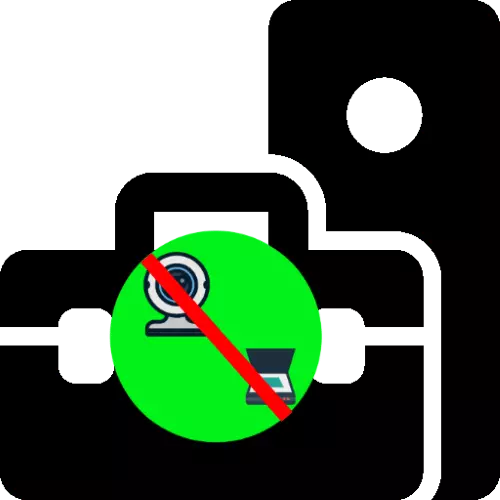
Metoda 1: Zgjidhja e problemeve të softuerit
Para së gjithash, vlen të kontrollosh se si menaxheri i sistemit të pajisjeve reagon ndaj lidhjes së pajisjeve periferike.
- Thirrni Snap-in në ndonjë metodë të përshtatshme, për shembull, duke përdorur dritaren "Run": shtypni Win + R çelësat, futni pyetjen devmgmt.msc dhe klikoni OK.
Lexo më shumë: Si të hapni "menaxherin e pajisjes" në Windows 7 dhe Windows 10
- Pas fillimit të "menaxherit të pajisjes", përpiquni të lidhni një pajisje problem në kompjuter dhe të kontrolloni nëse kategoria dhe pajisja u shfaq në të. Duhet gjithashtu të kihet parasysh se pajisjet e tilla shpesh shkojnë në seksionet "kamera", pajisjet e fshehura dhe madje edhe "pajisjet e zërit, lojërave dhe videove".
- Nëse nuk ka pozita të reja në këto kategori, përdorni artikujt "Veprimi" për të "përditësuar konfigurimin e harduerit".
- Sigurohuni që në ndonjë nga kategoritë e përmendura nuk ka shënime "Pajisja e panjohur". Nëse ndonjë do të zbulohet, provoni instalimin / riinstalimin e shoferëve, dhe në rastin e një laptop, të gjitha shërbimet nga prodhuesi gjithashtu.
Lexo më shumë: Instalimi i shoferëve në Webcam dhe Scanner
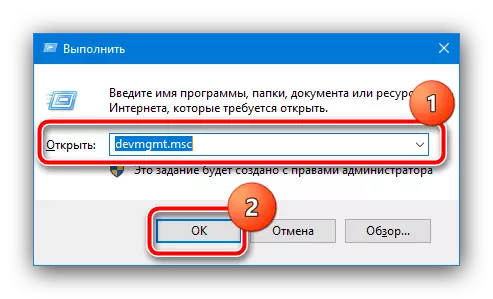


Nëse hapat e specifikuar nuk e hiqnin problemin, ka shumë të ngjarë një harduer.
Metoda 2: Kontrollimi i komponentit hardware
Kategoritë e pajisjeve të përpunimit të imazhit përfshijnë kryesisht webcams dhe skanera që janë të lidhura me një kompjuter USB, kështu që kur një problem me problemin në shqyrtim, vlen të kontrollohet statusi i kompleksit të tyre.
- Provoni të përdorni një port tjetër Yusb, si dhe të lidhni pajisjet me një kompjuter direkt nëse litarët e zgjerimit ose shpërndarjet janë përfshirë.
- Përfitoni nga një kompjuter ose laptop tjetër me lidhje me vetëdije.
- Kontrolloni kabllot e pajisjes për dëmtime eksplicite (izolim ose shanse të dëmtuara).
- Përdoruesit e WEPTOPOV që vëzhgojnë problemet në punën e Webcam, ne rekomandojmë leximin e artikullit të ardhshëm.
Lexo më shumë: Pse një webcam nuk punon në një kompjuter portativ
Në rastin e prishjeve fizike, pajisjet e tilla janë më të lehta për t'u zëvendësuar sesa për të riparuar.
